SEARCH関数とは?
開始位置を先頭にして、指定された文字列 (検索文字列) を他の文字列 (対象) の中で検索し、その文字列が最初に現れる位置の文字番号を返します。
書式は以下になります。
=SEARCH(検索文字列,対象,[開始位置])
書式のコピーは下記からできます。
つまりこう
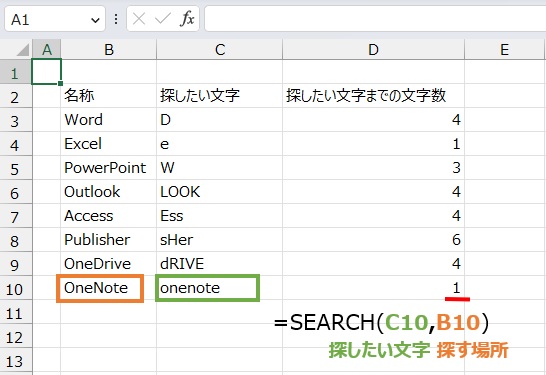
解説

特定のセルから探したい文字を探すにはSEARCH関数を使用します。
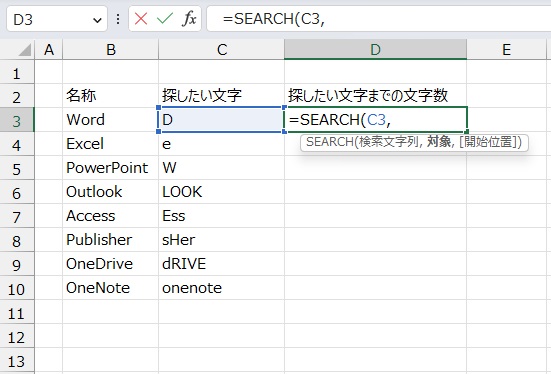
SEARCH関数で探したい文字を選択します。
=SEARCH(C3,
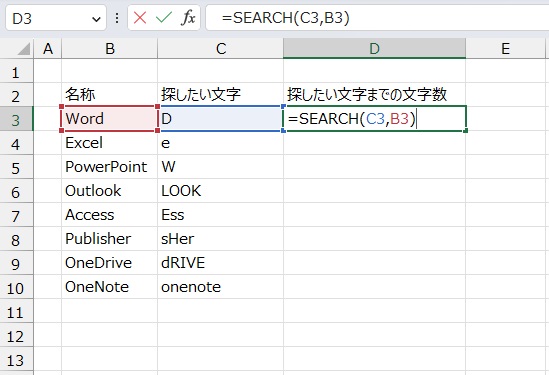
探したいセルを選択します。
=SEARCH(C3,B3)
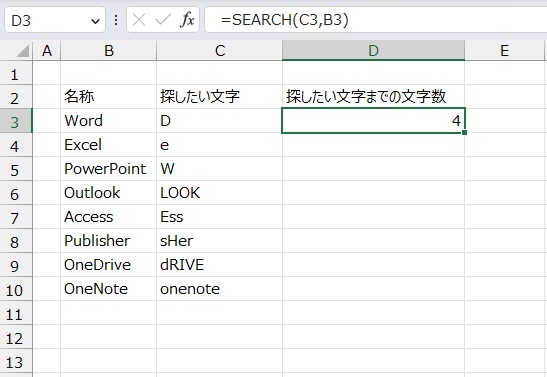
探したい文字までの文字数を数えることができました。
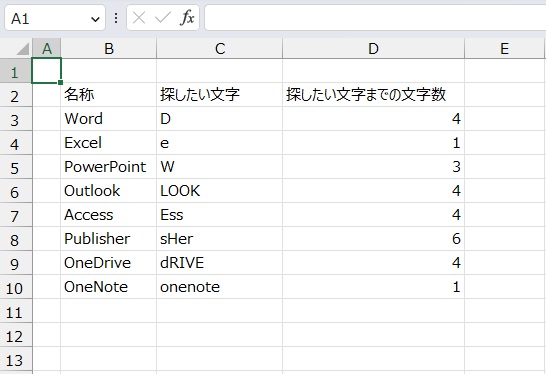
他のセルも同様に出すことができました。
FIND関数との違い
SEARCH関数は文字列を数えますが、実はFIND関数も同様の使い方をすることができます。
FIND関数の書式も以下のようにSEARCH関数とほぼ同じことが分かります。
=FIND(検索文字列, 対象, [開始位置])
では2つの関数の差はどこにあるのでしょうか?
先に答えを言うとSEARCH関数の方が検索条件が緩いという点ですね。
先ほどのSEARCH関数で探した文字列をFIND関数でも同じように見てみましょう。
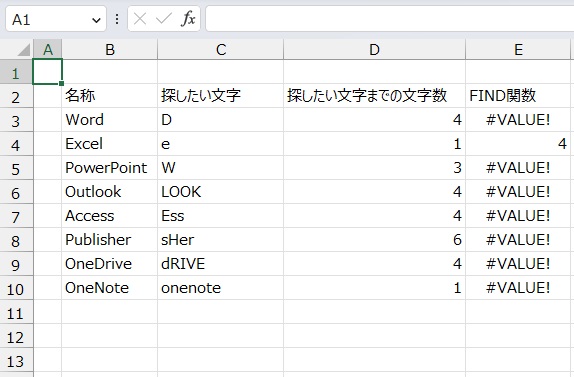
はい、FIND関数だとほとんどエラーになってしまいました。
これはFIND関数が大文字小文字を区別できないからです。
「Excel」だけは4と表示されてますが、SEARCH関数と返す内容が異なります。
これはSEARCH関数が「Excel」の「E」に反応したのに対して
FIND関数は「Excel」の「e」に反応したのが原因となります。
まとめ
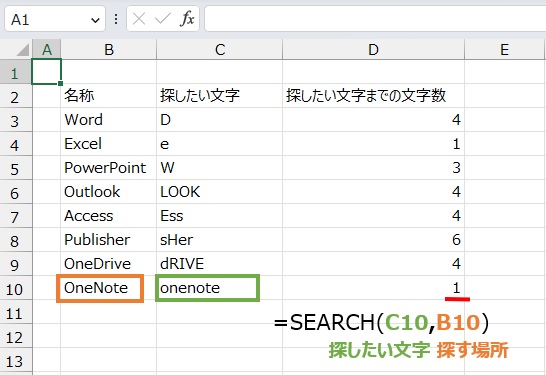
今回はSEARCH関数を用いて文字までの数を数えました。
途中FIND関数の方が使い勝手が悪いみたいな感じで紹介してしまいましたが、
そんなことは一切ありません!
むしろ現場だと「大文字小文字を区別せず拾われると間違えてしまう」という方が多いくらいです。
なのでFIND関数、SEARCH関数どちらも使用する場面をきちんと見極めて、
その場その場であった方を使用するようにしましょう。
それではまた。



